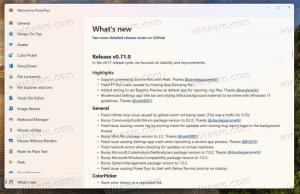Πώς να ενεργοποιήσετε το κανάλι προγραμματιστή των Windows 11 σε μη υποστηριζόμενη συσκευή
Μπορείτε να ενεργοποιήσετε το Windows 11 Dev Channel σε μη υποστηριζόμενες συσκευές, να παρακάμψετε τον περιορισμό και να λάβετε τις εκδόσεις. Η πρώτη έκδοση προεπισκόπησης των Windows 11 θα είναι διαθέσιμη στους γνώστες του καναλιού Dev, επομένως αυτή είναι μια εξαιρετική ευκαιρία να αξιολογήσετε προσωπικά το νέο λειτουργικό σύστημα και να το δοκιμάσετε στη συσκευή σας.
Ωστόσο, λόγω του ενημερωμένου Ελάχιστες Απαιτήσεις Συστήματος, αυτή η δυνατότητα δεν είναι διαθέσιμη σε όλους τους χρήστες. Ο υπολογιστής δεν είναι συμβατός με τα Windows 11 θα περιοριστεί στο κανάλι προεπισκόπησης έκδοσης. Το κανάλι Προεπισκόπηση έκδοσης θα σας επιτρέψει μόνο να συνεχίσετε να δοκιμάζετε ενημερώσεις για τα Windows 10.
Ευτυχώς, υπάρχουν δύο τρόποι για να ενεργοποιήσετε υποχρεωτικά τις ενημερώσεις του καναλιού προγραμματιστή. Ακόμα κι αν η συσκευή σας κριθεί μη συμβατή, μπορείτε να αποκτήσετε τα Windows 11. Και οι δύο μέθοδοι σχετίζονται με την επεξεργασία του μητρώου και η μία έχει ήδη χρησιμοποιηθεί από έμπειρους στο παρελθόν για να μεταβείτε στο κανάλι Skip Ahead, στο οποίο η πρόσβαση ήταν περιορισμένη.
Ενεργοποιήστε το κανάλι προγραμματιστή Windows 11 σε μη υποστηριζόμενη συσκευή
- Ανοιξε Ρυθμίσεις πατώντας Win + I στο πληκτρολόγιο.
- Μεταβείτε στην ενότητα Αναβάθμιση και ανάκτηση > Πρόγραμμα Windows Insider.
- Εγγραφείτε στο πρόγραμμα, εάν δεν είστε ήδη, και επιλέξτε το κανάλι Προεπισκόπηση έκδοσης που θα είναι το μόνο διαθέσιμο κανάλι για εσάς.
- Τώρα, πατήστε Win + R και πληκτρολογήστε
regeditκαι πατήστε το πλήκτρο Enter. - Πηγαίνετε στο κλειδί
HKEY_LOCAL_MACHINE\SOFTWARE\Microsoft\WindowsSelfHost\UI\Selection. - Αλλαξε το
UIBbranchαξία σεDev. - Τώρα, περιηγηθείτε στο Μητρώο στο
HKEY_LOCAL_MACHINE\SOFTWARE\Microsoft\WindowsSelfHost\Applicabilityκλειδί. - Ρυθμίστε το
Όνομα υποκαταστήματοςαξία σεDev. - Ρυθμίστε το
Τύπος περιεχομένουπρος τοΚύρια γραμμή. - Αλλαξε το
Δαχτυλίδιαξία σεΕξωτερικός. - Κλείστε τον Επεξεργαστή Μητρώου και επανεκκινήστε τα Windows 10.
Μετά από αυτό, η Ρύθμιση των Windows θα εμφανίσει το κανάλι προγραμματιστή ως το τρέχον κανάλι κάτω Ενημέρωση και ασφάλεια > Πρόγραμμα Windows Insider. Επίσης στο επάνω μέρος της σελίδας θα δείτε ένα μήνυμα ότι ο υπολογιστής σας δεν είναι συμβατός με τα Windows 11, αλλά δεν θα εμποδίσει την αναβάθμιση.
Έτοιμα προς χρήση αρχεία μητρώου
Για να αποφύγετε τη μη αυτόματη επεξεργασία μητρώου, μπορείτε να κάνετε λήψη των παρακάτω αρχείων REG.
- Κατεβάστε αυτό το αρχείο για μετάβαση στο κανάλι προγραμματιστών.
- ο παρακάτω αρχείο θα σας επιτρέψει να επιστρέψετε στο κανάλι Προεπισκόπηση έκδοσης και να συνεχίσετε τη δοκιμή των Windows 10.
Εναλλακτική μέθοδος με το εργαλείο OfflineInsiderEnroll.cmd
Αυτή η μέθοδος περιλαμβάνει το βοηθητικό πρόγραμμα OfflineInsiderEnroll, το οποίο χρησιμοποιεί μη τεκμηριωμένες ρυθμίσεις από το πρόγραμμα Windows Insider. Επιπλέον, αυτή η μέθοδος θα λειτουργήσει ακόμη και με τοπικούς λογαριασμούς, επομένως δεν χρειάζεται να συνδεθείτε με λογαριασμό Microsoft.
- Κατεβάστε OfflineInsiderΕγγραφή 2.0.3 από το abbodi1406 από το GitHub.
- Εκτελέστε το σενάριο που κατεβάσατε OfflineInsiderEnroll.cmd ως διαχειριστής.
- Στο παράθυρο της γραμμής εντολών, επιλέξτε το
Devκανάλι πληκτρολογώντας τον αριθμό 1 και πατώντας Enter. - Κάντε επανεκκίνηση του υπολογιστή σας.
Συμπερασματικά, αξίζει να σημειωθεί ότι δεν υπάρχουν ακόμα αξιόπιστες πληροφορίες σχετικά με το εάν θα είναι δυνατή η παράκαμψη του ελέγχου TPM κατά την ενημέρωση του συστήματος με αυτόν τον τρόπο. Η Microsoft έχει πει ότι οι χρήστες του Dev Channel θα μπορούν να δοκιμάσουν τα Windows 11 σε μη υποστηριζόμενες συσκευές πριν από την επίσημη κυκλοφορία του συστήματος. Εάν αυτό συμβαίνει πραγματικά, τότε αυτές οι μέθοδοι θα βοηθήσουν στην απόκτηση επερχόμενων εκδόσεων Insider των Windows 11.